今日の朝、スマホのアラームを止めてそのままメールチェックをすると気になるメールが。
半分寝たまま開いてみると・・・
「安全のため、あなたのTwitterアカウントはロックされました。」
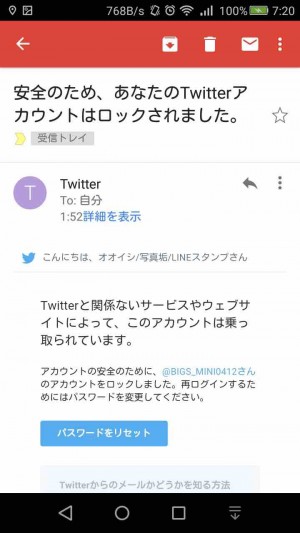
なんだってーーー!!!
一気に目が覚めました。
どんな目覚まし時計よりも強力でした・・・
メール本文にある通り、Twitterのアカウントがロックされたようです。
つまり、自分のアカウントがいったん使えない状態になったということ。
実際にTwitterアプリで開いてみると・・・
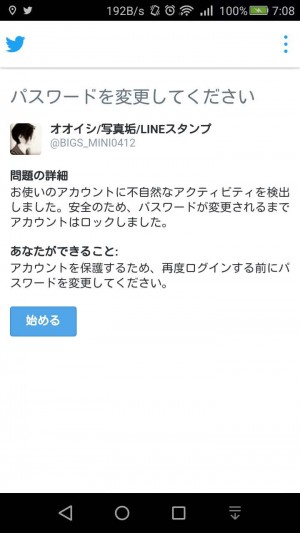
確かに使えない。
しっかりとアカウントがロックされています。
今回はこのアカウントロックの経緯や原因、復活方法や対応策をご紹介します。
アカウントロックから復元まで
前述のとおり、Twitterのアカウントがロックされて使えない状態になりました。
でも、ひょっとしたらこのメール自体がスパムかもしれない。そう思って以下の点をチェックしました。
本当にTwitterからのメールか?
Twitter社からのメールは以下のドメインから送信される、と公式のヘルプに記載されています。
Twitterのメールはすべて@twitter.comまたは@e.twitter.comドメインから送信されます。
送信元のメールアドレスを確認すると、確かにTwitterからのメールのようです。
「パスワードをリセット」のボタンのリンク先は?
アカウントロックを解除するにはパスワードを変更する必要があります。
メール内の「パスワードをリセット」をクリックして進んでいくのですが、このボタンのリンクもチェックします。
メール内のリンクが「https://」ではじまり、twitter.com.が含まれていることをご確認ください。ブラウザのアドレスバーにカギのアイコンが表示されていればそのサイトは安全です。
と書いてあるので、パソコンから該当のメールを開き、マウスカーソルを乗せてリンク先をチェックします。
https://ではじまりtwitter.comが含まれていました。
どうやら安全なようです。
パスワードを変更する
さて、パスワードを変更しないかぎりアカウントロックを解除できないようなので、パスワードを変更します。
届いたメールの「パスワードをリセット」かTwitterにアクセスしてパスワードを変更します。
以下、すべてスマホから作業しました。
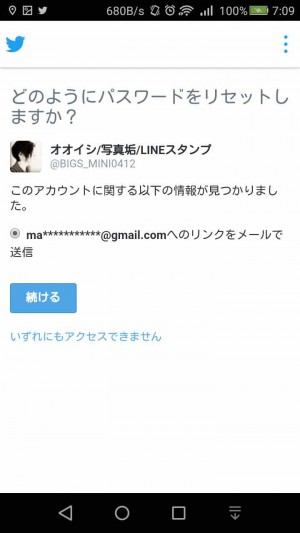
登録していたメールアドレスを利用してパスワードを変更するようです。
選択肢がないので、そのまま「続ける」をタップします。

パスワード変更に関するメールが送信されました。
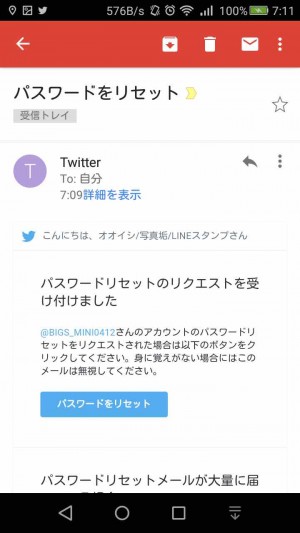
パスワードリクエストのメールが届きました。
「パスワードをリセット」をタップします。
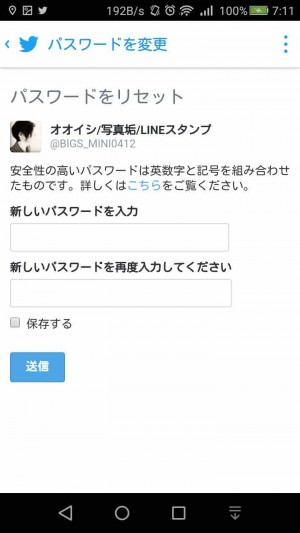
新しく設定するパスワードを2回入力します。
慣れ親しんだパスワードを変更するのは、ちょっと寂しいですね・・・
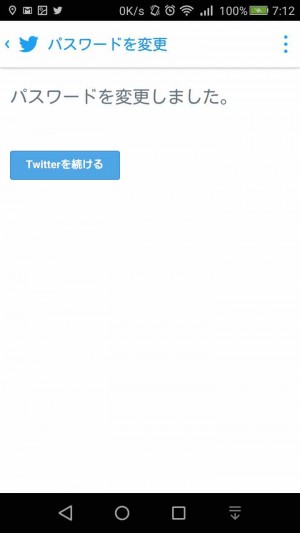
「Twitterを続ける」をタップします。
このままTwitterアプリが起動するかと思いきや、何も起こりませんでした。
手動でTwitterアプリを立ち上げます。

久しぶりに見る画面。
「ログイン」をタップして、新しいパスワードを入力してログインします。
これでアカウントロックを復元することができました。
乗っ取りの原因はなに?
さて、では今回の乗っ取りの原因はなんでしょうか?
ログイン情報(ユーザー名やパスワード)をどこかのサイトに入力したことも無いですし、アプリ認証なども最近行ったものはありません。
Twitterはスマホとパソコンから利用していますが、ウィルスに感染している形跡は無し。
乗っ取り発覚メールを受信する前まで行っていたツイートは普段と変わらないものです。
乗っ取り発覚からパスワード変更までの約5時間のあいだに、自分の知らないツイートやDMも送信されていません。
なので、原因は・・・短期間でのフォロー過多?
Twitterには「ルール」があり、その中には違反するとアカウントがロックされるものもあります。
フォロー関連のTwitterルール
- 自動化されたアプリやツールを使用して、短期間に多数のアカウントのフォローまたはフォロー解除を行った場合 (過剰なフォローまたはフォロワーチャーン)
- フォロワーを増やしたり、自分のプロフィールを注目させたりするなどの目的でフォローおよびフォロー解除を繰り返した場合
- 無作為または必要以上にフォロー、いいね、またはリツイートした場合
- アカウントへの反応 (フォロワー、リツイート、いいねなど) を購入または販売した場合
などが、フォロー関連のTwitterルール。
項目としては「スパム」という扱いです。
以前は1日に200フォロー以上するとアカウントロックされていたと思います。
今回はせいぜい20人位を手動でフォローしただけなんだけどなぁ・・・
セキュリティ上のアカウントロック
やはりスパム認定とは違う感じがするので、よくよくヘルプをチェックすると「セキュリティ上の理由からアカウントをロック」というのがあります。
アカウントにログインしている状態で、セキュリティ上の理由によりアカウントがロックされているというメッセージが表示される場合は、そのアカウントで疑わしい行為が発見され、乗っ取られている可能性があることを示しています。アカウントのロックを解除するには、パスワードを変更して直ちにアカウントを保護してください。
これは「Twitterルールに違反しているのか、乗っ取られてるのか、微妙なところだぞ?」とTwitterに判断されるとロックされる、ってことかな?
上記引用でいう「疑わしい行為」っていうのは自発的に複数人を同時にフォローした行為だと思うんだけど、Twitter側から見ると「ひょっとしたら乗っ取られてるかもしれないからロックしとけ」ってことなのでしょう。
短期間での過剰なフォローは控えましょう笑
Twitterのセキュリティを強化しよう!
こんなことがあり、Twitterのセキュリティを強化するにはどうしたら良いか、調べてみました。
と言っても、Twitterの公式ヘルプにちゃんと対応策が書いてあります笑
ログイン認証の利用
セキュリティ強化には「ログイン認証」という機能を使います。
これはパソコン(PC・Mac)、スマホやタブレット(iOS・android)などどの環境からでも設定することができます。
通常Twitterにログインする際にはパスワードが必要ですが、それに加えて6桁のログインコードが必要となります。
このコードは、ログインする際にショートメール形式でスマホに届きます。
なので、ログイン認証を利用するには、
- Twitterにログインするためにパスワード
- スマートフォン(またはタブレット)
が必要となります。
使いかたや詳細は、以下のTwitterヘルプページをご確認下さい。




コメント